- 综合
- 软件
- 文章
- 安卓
2021/9/11 10:23:10作者:佚名来源:网络
win8上市有一段时间了,不知道用户用的怎么样了,感觉还是不错的吧,可是也有网友win8自带的浏览器不太好用的问题。通常用户都用别的浏览器了,可是有的时候进入网站默认就是win8自带浏览器觉得很麻烦,那么必须更换设置默认的浏览器了,那么在win8怎么设置默认浏览器呢。其实操作方法是很简单的。请听小编给你们讲来。具体操作方法如下:
步骤一、首先切换到桌面,点击菜单栏的开始按钮。如图所示:

步骤二、在打开的页面上选项“ie浏览器”,如图所示:
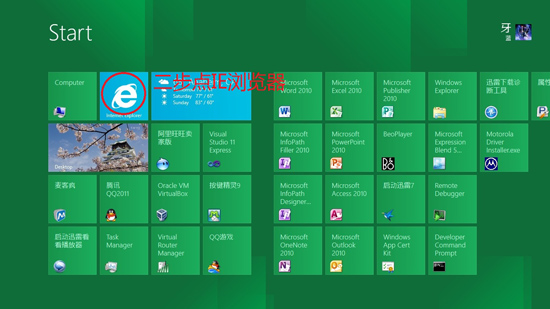
步骤三、然后进入到ie浏览器的首页,点击下方的左箭头按钮,如图所示:
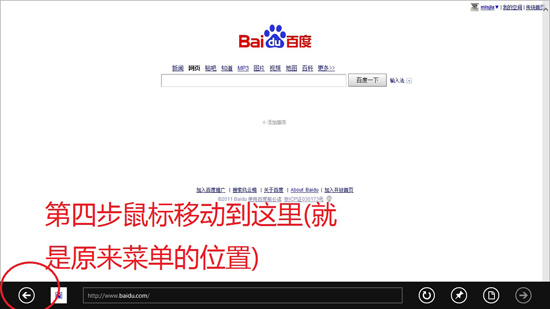
步骤四、然后在弹出的上拉列表框上选择“stting(设置)”选项,如图所示:
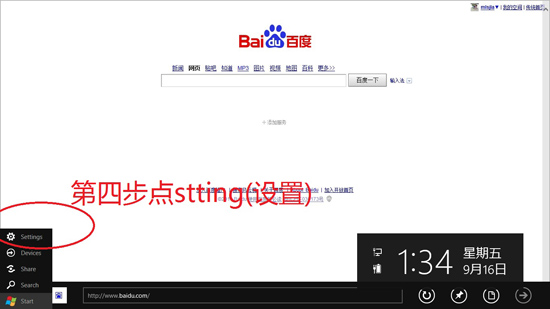
步骤五、、最后设置默认浏览器的设置了。如图所示:
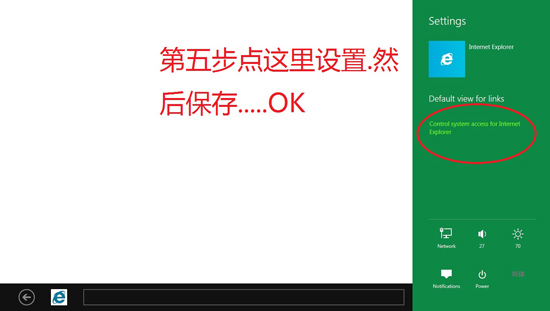
还有一种方法就是首先打开控制面板,找到“默认程序”选项,点击它进入到默认程序的设置窗口,,然后在选择“将文件类型或协议与程序关联”选项,最后在弹出的窗口上找到有http的选项,然后点击它修改默认程序的方式即可。如图所示:
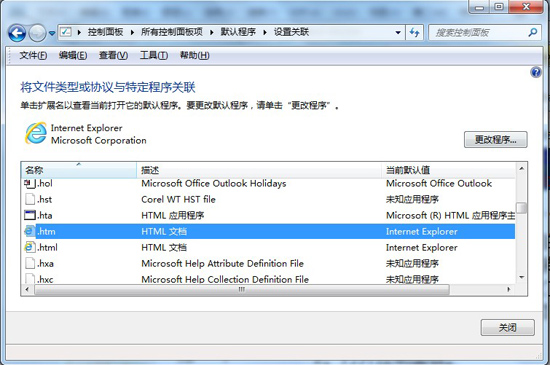
以上就是win8怎么设置默认浏览器的全部内容了,希望对您有所帮助。
标签: win8 默认 浏览器
相关文章

Adobe indesign cs6中文版
详情
金山数据恢复大师官方版 v1.0.0.2
详情
南方测绘Cass10v10.1.6中文
详情
revit 2017
详情
KeyShot Pro 9中文(附安装教程) v9.0.286
详情
网易新闻客户端v105.3
详情
AIMP4v5.11.2421中文绿色美化版
详情
onekey一键还原v18.0.18.1008
详情
浩辰CAD2020绿色v20.0
详情
好图网图标转换工具v4.9.7
详情
aardiov35.0.0中文最新版
详情
Adobe Creative Cloud 2024简体中文v5.3.0.48
详情
暴风影音16 v9.04.1029去广告精简版
详情
ASP.NET Maker 2019(ASP.NET代码生成工具)v12.0.4.0
详情
暴风影音v5.92.0824.1111
详情
迅雷5稳定版v5.8.14.706
详情
使命召唤17官方中文版 v1.0
详情
死亡之雨新的僵尸病毒中文v1.0绿色免安装版
详情
辐射4v1.7.15.0整合版
详情
克莉2v1.0中文版
详情
冬日计划v1.2中文版
详情
刺客信条英灵殿v1.0吾爱
详情
刺客信条英灵殿终极v1.0免安装
详情
动物森友会v1.10.0最新
详情
哈迪斯杀出地狱v1.37中文
详情
嗜血印中文豪华版v1.0豪华版 附游戏攻略秘籍
详情
城市战斗v1.0中文
详情
尼尔人工生命v1.0steam免费
详情
尼尔人工生命升级版v1.0PC
详情
层层恐惧2中文v1.0绿色免安装版
详情
往日不再v1.0 steam
详情
往日不再v1.0pc
详情
小生活游戏内置MOD版v2.0(78)安卓版
详情
使命召唤手游测试服最新版v1.9.41安卓版
详情
三国谋定天下官服v1.2.1安卓版
详情
热血新手村高爆版v1.0.0安卓版
详情
我养你啊手机版v1.0.0安卓版
详情
看懂了就很恐怖的故事(细思极恐)中文版v1.0安卓版
详情
背包英雄中文手机版v1.1.1安卓版
详情
glow官方版v2.0.9安卓版
详情
三国大时代4霸王立志官方正版v1.9安卓版
详情
飞卢小说阅读器手机版v7.0.7安卓版
详情
牛牛粤语词典软件v20.4.4安卓版
详情
PrettyUp视频美化瘦身软件v2.3.0
详情
化学方程式app中文版v1.1.0.20安卓版
详情
地下城堡3魂之诗2024安卓最新版v1.2.3安卓版
详情
南方都市报v6.10.0安卓版
详情
阿修罗之眼正版v1.0.10安卓版
详情